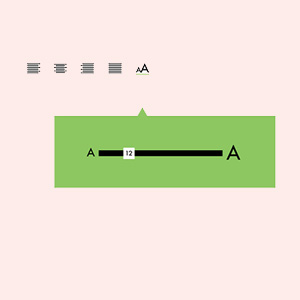
آخرین بروز رسانی در تاریخ 1394/09/27
تغییر اندازه ی فونت نوشته ها در وردپرس
سلام؛
همانطور که در محیط Microsoft Word نوشته های خود را در اندازه و فونت های مختلفی ایجاد می کنیم، تمایل داریم که در محیط سایت نیز همین کار را انجام دهیم. در وردپرس به صورت پیش فرض گزینه ای برای مشخص کردن اندازه ی فونت نوشته ها وجود ندارد اما راه هایی هست که بتوان این امکان را به ویرایشگر وردپرس اضافه کرد. ما در آموزش وردپرس برای شما دو روش در نظر گرفتیم که با انجام هر یک از آن ها می توانید امکان افزودن اندازه ی فونت را داشته باشید.
روش اول – استفاده از تیتر پاراگراف (pragraph Headings)
گاهی اوقات افراد برای مهم جلوه دادن بخشی از متن خود آن را به صورت بزرگتر می نویسند تا مخاطب دقت بیشتری به آن داشته باشد! برای اینکار نیاز به نصب هیچ افزونه ای نیست زیرا وردپرس خود چنین قابلیتی را با عنوان “بند” در ابزار موجود در بالای ویرایشگر وردپرس قرار داده است.
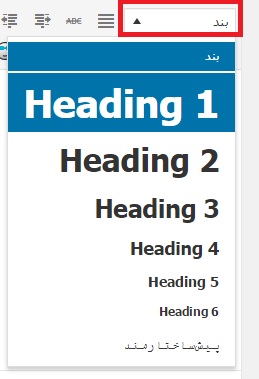
همانطور که می بینید اندازه هایی از Heading1 تا Heading6 مشخص شده که به ترتیب از بزرگ به کوچک چیده شده است و بنا به اهمیت موضوع می توانید از آن ها استفاده کنید.
گزینه ی “پیش ساختارمند” برای استفاده در کدها می باشد. اگر می خواهید قطعه کدی در مطلب خود قرار دهید فونت شما با این گزینه هماهنگ خواهد شد.
نکته ی مهم!!! بهتر است بدانید به صورت استاندارد، از بخش بند ها بیشتر برای تیترها و سرتیترها استفاده می شود و استفاده از آن در متن اصلی کارایی چندانی ندارد. پس برای تغییر اندازه ی فونت در متن چه کنیم؟
روش دوم – استفاده از افزونه ی Tiny MCE Advanced Plugin
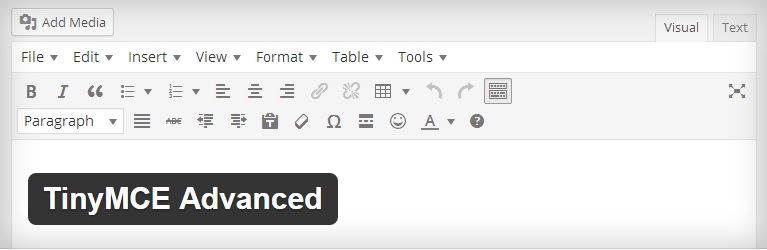
این افزونه قادر است امکانات بسیار زیادی را به ویرایشگر وردپرس اضافه کند. از جمله یکی از این امکانات اندازه ی قلم است که ما به دنبال آن هستیم.
افزونه را نصب و راه اندازی می کنیم سپس آن را فعال می کنیم. پس از فعال سازی به گزینه ی تنظیمات>> Tiny MCE Advanced می رویم تا امکانات را اضافه نماییم.
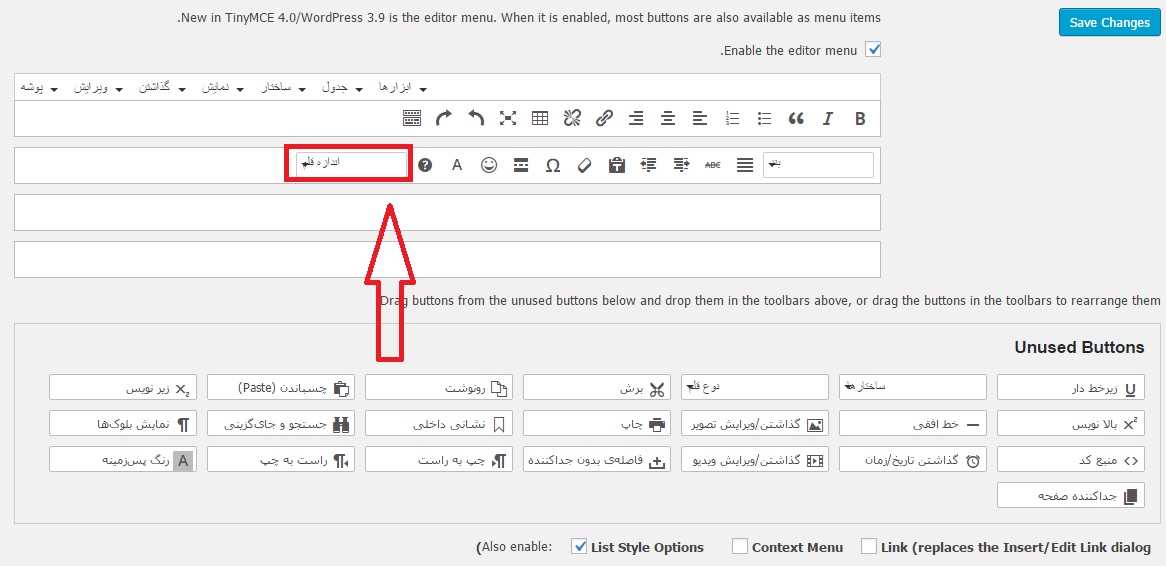
این افزونه خاصیت کشیدن و رها کردن (Drag&Drop) دارد. شما می توانید هر گزینه ای را که می خواهید از منوی پایین یعنی “Unised Buttons” انتخاب کرده و به منوی بالایی انتقال دهید.
در حال حاضر ما اندازه ی قلم را به منوی بالا منتقل کردیم. حال تنظیمات را ذخیره می کنیم و به ویرایشگر وردپرس مراجعه کرده تا تغییرات را مشاهده کنیم.
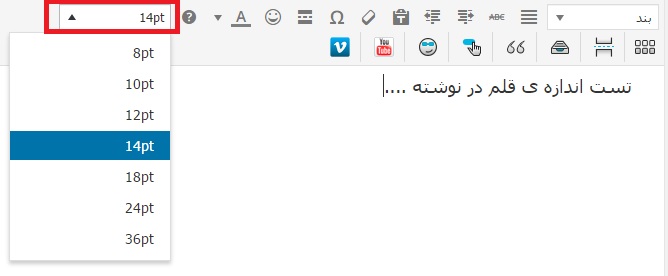
همانطور که می بینید دیگر می توانید نوشته های خود را در اندازه های دلخواه وارد کنید.
جمع بندی!
زمان هایی پیش می آید که می خواهید بخشی از متن خود را بزرگتر بنویسیم و یا اینکه اندازه ی قلم خود را تغییر دهیم. دو روش برای حل این مشکل در وردپرس وجود دارد که امروز برای شما هر دو روش را توضیح دادیم. این دو روش عبارت است از :
1- استفاده از بند در وردپرس
2- استفاده از افزونه ی Tiny MCE
دانلود افزونه ی Tiny MCE Advanced Plugin




